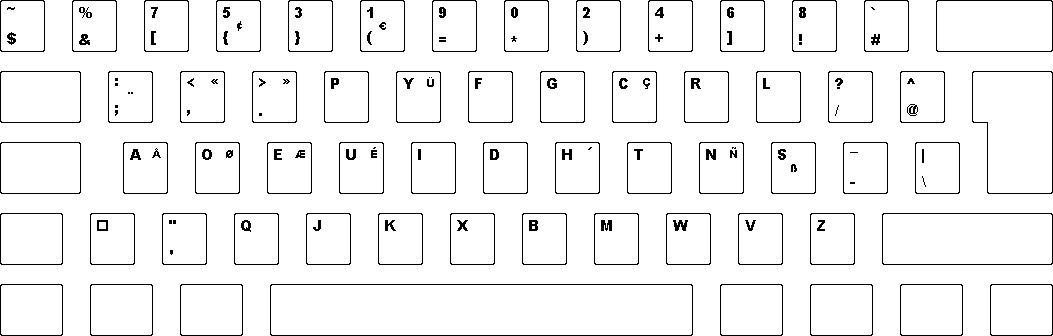「入力」を大幅に見直した2017年
MD Advent Calendar 2017 10日目の記事です。
昨日は soymilk007 さんの ようこ — 「自担」とは何か? 【この記事はMD Advent Calendar 2017 9日目の記事です。】... でした。
とても真面目でしたね。「自担」って言葉は知りませんでした。私の知っている言葉だと、「ガチ恋」が近いかな?
改めましてこんにちは、メガネ美少女で有名な @noir_neo こと、ねおりんです。
MD を卒業できなかったタイプの人です。 普段は新宿の南口あたりでキーボードの音を奏でて生計を立てています。
これは大事なことなのですが、クリスマスイヴの予定はまだ空いておりますので、ぜひ Twitter などでお声がけください。25は仕事じゃ。
さて私の今日の話ですが、 今年は「入力」についてたくさんの見直しを行ってきた年だったので、その振り返りと布教をしたいと思います。
さて入力とはなんのことを言っているのかというと、当然コンピュータへの入力です。まあ具体的には、キーボードとマウスの話です。
Dvorak 配列にした
それではまず今年一番の大きな変化、配列の話からしていきましょう。
みなさんはどのようなキー配列を使っているでしょうか。おそらく多くの方は、左上が qwerty で始まる QWERTY 配列でタイピングしていると思います。 (配列とだけ書くと、 JIS とか US とかっていう配列もありますが、ここでは別の話です。ちなみに私は US 派です) ほとんどのキーボードに標準で印字されていて、標準で入力される配列ですね。
私は5月くらいから Dvorak という配列を使い始めました。 Dvorak 配列というのは、左上から dvorak... というわけではなく、ドボラックさんが考えた配列です。作曲家のドヴォルザーク(チェコ語の発音)さんの遠い親戚らしいです。
こんな感じの配列です。
おわかりのように、左手の中段に母音が集中しています。これによって右左右左とテンポの良い入力がしやすいのが特徴です。
使い始めのころの記事があるので、導入方法とか詳しくはそちらを見てみてください。
初めはパソコン触りたてのようなおぼつかない入力でしたが、1ヶ月ほどですっかり慣れ、今ではもはや QWERTY が打てないほどになりました。(ぶっちゃけ、稀に職場で同僚のPCを触る必要があるときに困ります)
またこれは副作用ですが、習得時にとにかくホームポジションを守って指で覚えるようにしたため、今では綺麗なホームポジションでタイピングができるようになりました。
ところで、この Dvorak をさらにプログラマ向けに改良した Programmer Dvorak という配列があるのですが、つい最近これにしました。
ぱっと見の大きな違いは最上段の記号と数字の並びですね。一見ワケガワカラナイかもしれませんが、実際使ってみると、指で覚えやすい並びということがわかります。
そしてよく見ると気づくのですが、数字と記号が上下逆です。単体で押すと記号が、 shift を押しているときに数字が入力されます。なぜなら、プログラマーは数字よりも記号を打つことのほうが多いから!
さすがにハードル高いなーと思う人は、まず shift の逆転から始めるとよいです。わたしもしばらくそれでやっていました。これも過去の記事が参考になると思います。
いろいろ拡張を入れていってる
Programmer Dvorak と同じタイミングなのでつい最近の話ですが、 SandS を入れました。
スペースバーを押しながら他のキーを押すと shift を押していることになる、という拡張です。スペースバーだけを押してそのまま上げるとスペースバー本来の働きをします。 だって shift とか小指を折り曲げないとだし、押しにくいじゃないですか。親指にもっと仕事をさせましょう!というやつですね。
まだ少し慣れていなくて、 へんかんSiyo みたいになることや、癖が抜けずに小指で shift 押していたりしますが、概ねとてもいい感じです。このまま慣れていきたい気持ちです。
他に、以前から入れている拡張だと、右 ⌘ と ijkl で矢印キーになるようにしたりしています。これはホームポジションを崩さずに右手だけで矢印キーを打てるのでとても便利です。
あとは ctrl + j (j は QWERTY での j)で esc になるのとか入れています。(今年 Touch Bar 搭載 MacBook Pro を買いました) いやでも、 Touch Bar の esc 云々以前に、頻繁に使うのに遠すぎですよね、 esc 。
デュアルキーボードをはじめた
ここまでソフトウェアの話をしてきましたが、次にハードウェアの話をします。
夏くらいにデュアルキーボードを始めました。 デュアルキーボードとは、2台のキーボードを左右に並べて、左のキーボードの左半分を左手、右のキーボードの右半分を右手でタイプするスタイルのことです。
そもそも分割キーボード(↓こういうの)に興味があったのですが、微妙に好みのものがなくて、
会社にいる 変態 先達に倣って、手元にあった2台のキーボードでやってみたら快適だった、という経緯です。
左右それぞれの腕に対して楽な位置でタイプできるのもいいですし、スペースバーが2つになるのが素晴らしいです。(私は右のキーボードのスペースバーは ⌘ にしています)
MX ERGO でトラックボールデビューした
9月に ロジクール(Logitech)から7年ぶりの新作トラックボールマウスが発売されましたね。
マウスでの Unity 作業にうんざりしていた私は、この機に購入しトラックボールを使い始めました。 もう最高ね。特にドラッグアンドドロップがとっっっっっっってもしやすいです。
さいごに
そんなわけで入力を見直してきた2017年ですが、いまの職場のデスクはこんな感じです。

まだまだ健全ですね。
以前は一日中コードを書いていると手首や指が痛くなったりして湿布を貼りつつ仕事をしていたのですが、最近はそういうことはなくなりました。 (設定をいじった直後とかは、意識しすぎて慣れない運指で攣りそうになることとかはあります)
諸々慣れるまでは決して楽ではありませんが、これまでの人生で入力した量と、これからの人生で入力する量を比較した時、移行コストが高すぎるということはないと思うのです。
コンピュータの入力に関して標準の環境というのは、改善の余地が多々あります。ぜひ自分のために、自分に合うものを選択しましょう。
この記事が、みなさんが一歩を踏み出すきっかけになれば幸いです。 私もまだまだ改善したい部分があるので、来年も引き続きやっていきます。
さて明日は Akkieeffect の日本酒クズの話ですね。 冬は、寒おろしはすごくうまみがあるし、新酒しぼりたては刺激的だし、日本酒がおいしい素晴らしい季節ですよね。 どんなお店を紹介してくれるのか楽しみです。